
La plupart des gens utilisent iCloud pour sauvegarder et synchroniser des données telles que des contacts, des notes, des photos, etc. sur leur iPhone et d'autres appareils Apple tels que l'iPad, le Mac ou l'Apple TV. Pour synchroniser les contacts de l'iPhone 7/7 Plus/6s/6/5s/5 avec iCloud, ouvrez simplement Paramètres et accédez aux options iCloud. Là, vous pouvez déplacer les contacts sur Activé et la fonction de sauvegarde iCloud sur votre appareil doit également être activée.
Parfois, la synchronisation iCloud ne semble pas aussi efficace qu'on le pense. Vos contacts peuvent ne pas se synchroniser/mettre à jour correctement vers iCloud. Comme cette personne décrite sur le forum macrumors :
"Je suis connectée à iCloud et connectée à mon iPhone, iPad et MacBook Pro (tous mis à jour). Non seulement mes appareils ne partagent pas de contacts, mais iCloud non plus (web ) Afficher les nouveaux contacts ajoutés depuis n'importe quel appareil
Si vous rencontrez le problème de non-synchronisation des contacts de l'iPhone 7/SE/6s/6/5s/5/4, ne vous inquiétez pas, cet article le fournit. des correctifs à essayer, et un moyen de sauvegarder les contacts iPhone qui ne repose pas sur iCloud ou iTunes est également introduit.
Étape 1. Cliquez sur Paramètres > [votre nom] > iCloud sur votre iPhone. Si vous utilisez iOS 10.2 ou une version antérieure, appuyez sur « Paramètres » > « iCloud ».
La deuxième étape consiste à désactiver la fonction de carnet d'adresses iCloud sur l'iPhone. Si vous y êtes invité, choisissez Supprimer les contacts sur mon iPhone.
Étape 3 : Tout d’abord, éteignez votre iPhone, puis rallumez-le.
La quatrième étape consiste à vous connecter à iCloud.com sur votre Mac pour vous assurer que vos contacts y sont toujours stockés.
Étape 5. Répétez l'étape 1 et activez les contacts iCloud. Si vous y êtes invité, choisissez « Fusionner les contacts » d'iCloud vers votre appareil.
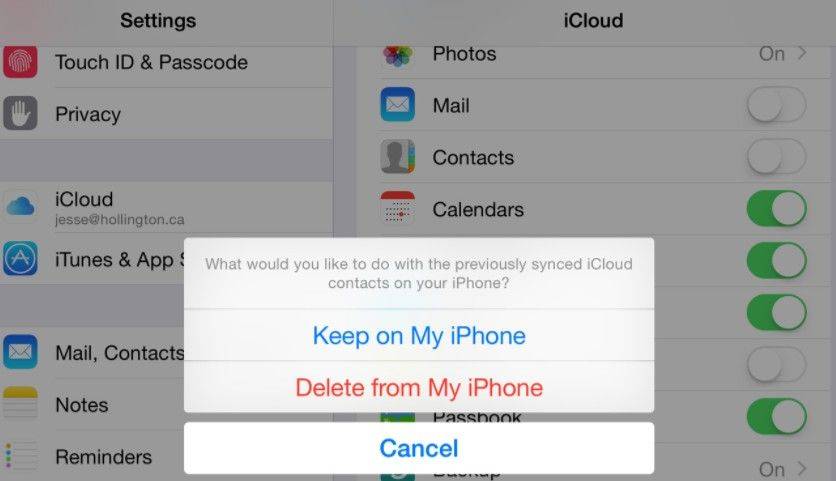
Veuillez vous assurer que vos multiples comptes de contacts sont correctement synchronisés avec votre compte iCloud. Vous pouvez le configurer en suivant ces étapes : Accédez à Paramètres, puis sélectionnez Contacts, puis Comptes et enfin iCloud. Cela garantit que vos informations de contact sont correctement synchronisées.
J'ai obtenu cette solution lors d'une discussion Apple ; cela semble bizarre, mais cela a fonctionné pour certaines personnes qui ne pouvaient pas synchroniser/mettre à jour leurs contacts sur iCloud.
Tout d’abord, allumez votre appareil et accédez à Paramètres. Ensuite, faites glisser l'écran pour trouver l'option du carnet d'adresses. Cliquez sur Contacts et sélectionnez Compte. Dans les options du compte, vous verrez une option pour ajouter un compte. Cliquez sur Ajouter un compte et suivez les instructions à l'écran pour terminer l'ajout du compte.
La deuxième étape consiste à ajouter un compte Google à l'appareil et à le configurer pour synchroniser la messagerie, le calendrier et les contacts. De cette façon, vous pouvez facilement accéder et gérer ces informations. Voici les étapes spécifiques : 1. Ouvrez le menu des paramètres de votre appareil. 2. Faites défiler et recherchez l'option Compte. 3. Cliquez sur « Ajouter un compte ». 4. Sélectionnez « Google » comme type de compte. 5. Saisissez les informations de connexion de votre compte Google, telles que l'adresse e-mail et le mot de passe. 6. Terminez le processus d'authentification, comme la saisie d'un code de vérification ou l'utilisation d'une authentification à deux facteurs. 7. Sur la page Paramètres du compte, sélectionnez les éléments que vous souhaitez synchroniser, tels que la messagerie, les calendriers et les contacts. 8. Définissez d'autres paramètres si nécessaire, tels que la fréquence de synchronisation ou les options de notification. 9. Cliquez sur "Terminé" ou "Enregistrer" pour enregistrer les paramètres. Votre compte Google a maintenant été ajouté avec succès à l'appareil et configuré pour synchroniser la messagerie, le calendrier et les contacts. Vous pouvez accéder et gérer ces informations via les applications correspondantes pour rendre leur utilisation plus pratique.
Étape 3. Attendez que tous les contacts iCloud apparaissent sur l'iPhone.
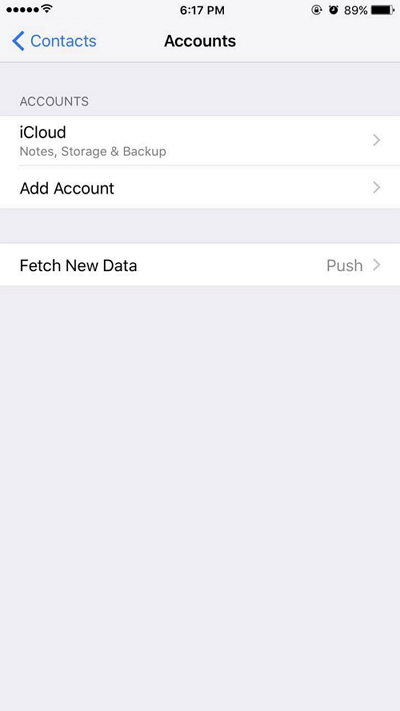
Une chose merveilleuse ? Peut être. Vous trouverez ci-dessous des citations de la discussion d'Apple.
Peu de temps après, j'ai découvert que tous les contacts Google de mon téléphone étaient synchronisés. Ces contacts ne sont pas exactement les mêmes que mes contacts iCloud, car je modifie principalement les contacts sur mon MacBook Pro et n'utilise pas Gmail. Quelques heures plus tard, j'ai remarqué que tous mes contacts iCloud étaient également affichés et que le lien « Groupes » apparaissait dans le coin supérieur gauche. Je suis donc revenu aux paramètres et supprimé le compte Google de mon iPhone.
Sur iOS 10.3.3/10.3.2/10.3/10/9/8, les utilisateurs peuvent rencontrer un problème qui les empêche de synchroniser les contacts de l'iPhone avec iCloud. En plus d'utiliser iCloud pour la synchronisation et la sauvegarde, les utilisateurs peuvent également essayer d'autres outils alternatifs pour sauvegarder leurs contacts sur iPhone, iPad ou iPod touch.
Tenorshare iCareFone est un outil professionnel de gestion et de transfert de données iOS pour transférer des contacts, des photos, des vidéos, des notes, des signets depuis/vers l'iPhone. Ceci est utile si vos contacts ne sont toujours pas synchronisés avec iCloud.
Installez et ouvrez Tenorshare iCareFone, connectez l'iPhone à l'ordinateur. Cliquez sur Gestionnaire de fichiers > Contacts dans iCarFone.
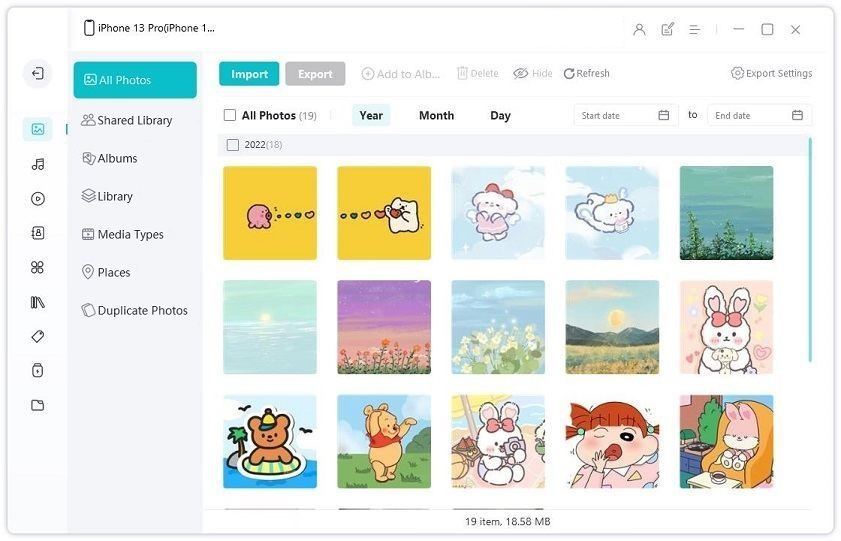
Veuillez cliquer ici pour charger tous les contacts sur votre téléphone. Vous pouvez modifier, supprimer, importer ou exporter des contacts. Vous pouvez sélectionner tous vos contacts ou en vérifier certains, puis cliquer sur le bouton Exporter. Il existe quatre options pour sauvegarder vos contacts sur votre ordinateur.
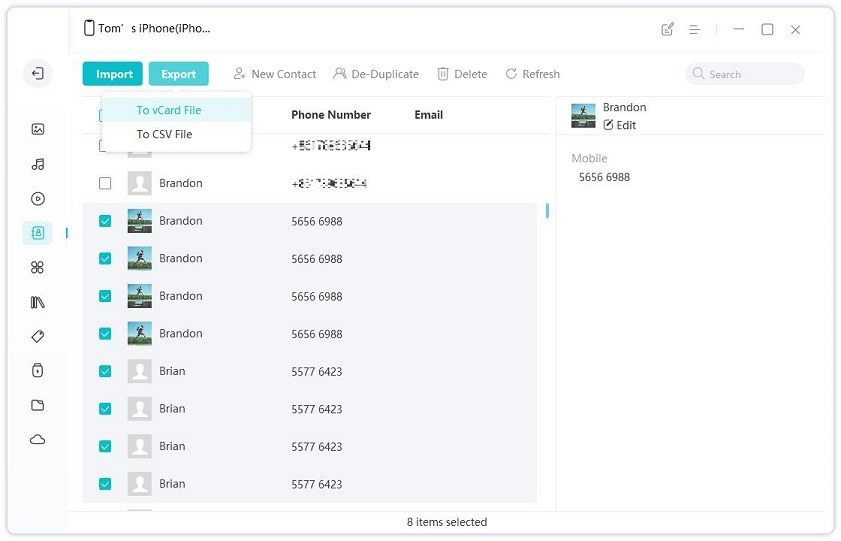
Lorsque vous supprimez un contact par erreur, perdez certains contacts en raison d'une mise à jour iOS ou souhaitez copier des contacts sur un nouvel iPhone, vous pouvez immédiatement cliquer sur le bouton d'importation dans Tenorshare iCareFone pour ajouter votre personne de contact.
Si les contacts de votre iPhone ne parviennent pas à se synchroniser avec iCloud, vous pouvez essayer les deux correctifs partagés dans cet article. De plus, vous pouvez également envisager d'utiliser le logiciel Tenorshare iCareFone pour sauvegarder les contacts sur votre ordinateur, ce qui les rend plus pratiques à afficher et à gérer.
Ce qui précède est le contenu détaillé de. pour plus d'informations, suivez d'autres articles connexes sur le site Web de PHP en chinois!